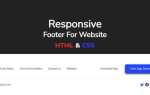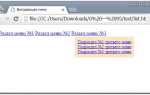Для размещения элементов на одной строке в HTML и CSS существует несколько эффективных методов. Каждый из них имеет свои особенности и подходит для различных ситуаций. Важно выбрать правильный способ в зависимости от того, какой результат вы хотите получить и как гибко должен работать макет на разных устройствах.
Один из самых простых методов – использование свойства display: inline-block;. Это свойство позволяет блочным элементам располагаться в одну строку, сохраняя при этом возможность задавать им размеры и отступы. Однако этот подход требует внимательности, так как элементы могут вести себя немного по-разному в зависимости от контекста и браузера.
Еще одним распространенным способом является использование flexbox. Для этого достаточно применить свойство display: flex; к родительскому контейнеру. Все дочерние элементы автоматически выстраиваются горизонтально, что делает этот метод универсальным и простым в применении. Важно помнить, что flexbox поддерживает большинство современных браузеров, но старые версии IE могут требовать дополнительных настроек.
Если нужно точно контролировать расположение элементов на странице, можно использовать grid layout. Этот метод предоставляет гораздо больше возможностей для создания сложных и гибких сеток. Чтобы расположить элементы горизонтально, достаточно установить количество колонок в 1 и контролировать размеры каждой из них. Использование grid layout особенно эффективно при создании адаптивных макетов.
Использование Flexbox для горизонтального расположения
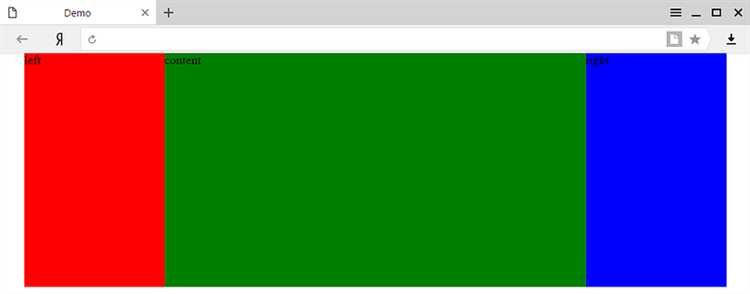
Чтобы использовать Flexbox для горизонтального расположения, необходимо задать свойство display: flex; для родительского контейнера. Это включает режим Flexbox, в котором элементы по умолчанию располагаются по горизонтали.
Пример:
.container {
display: flex;
}
После этого дочерние элементы внутри контейнера будут расположены в строку. Если нужно изменить направление, например, на вертикальное, можно использовать свойство flex-direction: column;, но для горизонтального расположения оно не требуется.
Важно понимать, как управлять выравниванием элементов внутри контейнера. Для этого применяют следующие свойства:
- justify-content – отвечает за распределение элементов по основной оси (горизонтальной). Например,
justify-content: space-between;разместит элементы с равными промежутками между ними. - align-items – управляет выравниванием по поперечной оси (вертикальной), например,
align-items: center;выровняет элементы по центру контейнера.
Пример:
.container {
display: flex;
justify-content: space-between;
align-items: center;
}
Flexbox также предоставляет свойство gap для регулировки промежутков между элементами. Это позволяет легко управлять отступами без использования маргинов.
Пример:
.container {
display: flex;
gap: 20px;
}
Если необходимо, чтобы элементы внутри контейнера могли адаптироваться по размеру, можно использовать свойство flex-grow, которое позволяет элементам растягиваться, заполняя доступное пространство. Также полезно использовать flex-shrink для сжатия элементов при необходимости.
С помощью Flexbox горизонтальное выравнивание становится простым и гибким, предоставляя разработчикам мощные инструменты для работы с макетами без лишних сложностей.
Расположение блоков с помощью CSS Grid
CSS Grid позволяет с легкостью размещать элементы в двухмерной сетке. В отличие от Flexbox, который ориентирован на одномерное размещение, Grid предоставляет больше возможностей для организации макетов, сочетая как строки, так и столбцы.
Основная идея заключается в создании контейнера с display: grid, который затем разделяет пространство на строки и столбцы с помощью свойств grid-template-rows и grid-template-columns. Для позиционирования элементов в сетке применяются значения grid-row и grid-column.
Пример: Чтобы создать сетку из 3 колонок, можно использовать следующий код:
.container {
display: grid;
grid-template-columns: repeat(3, 1fr);
}
Здесь repeat(3, 1fr) создает три одинаковые колонки, каждая из которых будет занимать одну долю доступного пространства.
Для управления расстоянием между строками и колонками используется свойство gap. Например, gap: 20px создаст отступы в 20 пикселей между всеми элементами сетки.
Позиционирование элементов: Чтобы элемент разместился в определенной строке и столбце, можно использовать:
.item {
grid-column: 2 / 4;
grid-row: 1;
}
Здесь элемент начинается со второго столбца и занимает два столбца, заканчиваясь на четвертом.
Автоматическое размещение: В случаях, когда не важно, куда конкретно разместить элементы, можно использовать автоматическое позиционирование с помощью auto. Например, можно оставить CSS Grid самостоятельно распределять элементы по сетке:
.container {
display: grid;
grid-template-columns: repeat(3, 1fr);
gap: 10px;
}
.item {
grid-column: auto;
}
CSS Grid идеально подходит для создания адаптивных макетов, поскольку его свойства легко масштабируются. Чтобы сетка изменяла количество колонок в зависимости от ширины экрана, можно использовать media queries:
@media (max-width: 600px) {
.container {
grid-template-columns: 1fr;
}
}
Таким образом, с помощью CSS Grid можно создать гибкие и мощные макеты, которые автоматически адаптируются под разные устройства.
Метод с использованием display: inline-block

Свойство display: inline-block позволяет элементам вести себя как строки, сохраняя при этом блоковую структуру. Это один из способов расположить элементы горизонтально, одновременно контролируя их размеры и отступы.
Когда элементу присваивается display: inline-block, он продолжает оставаться блочным элементом, но его можно выравнивать по горизонтали, как если бы он был строковым. В отличие от display: inline, inline-block позволяет задавать ширину, высоту и отступы, которые влияют на макет.
Важным моментом является то, что между блоками с inline-block может появляться пробел, вызванный интервалами в HTML-разметке. Чтобы избежать этого, можно использовать сжатие пробелов в исходном коде или удалить пробелы между элементами.
Пример использования:
Этот метод удобен, когда необходимо создать простой горизонтальный ряд элементов, сохраняя возможность управлять их размерами и стилем через стандартные свойства CSS.
Основное преимущество заключается в том, что элементы остаются независимыми, что облегчает создание сложных макетов, не прибегая к дополнительным контейнерам или флекс-боксам. Однако, при использовании inline-block важно учитывать влияние пробелов и особенности выравнивания.
Группировка блоков с float для горизонтального выравнивания
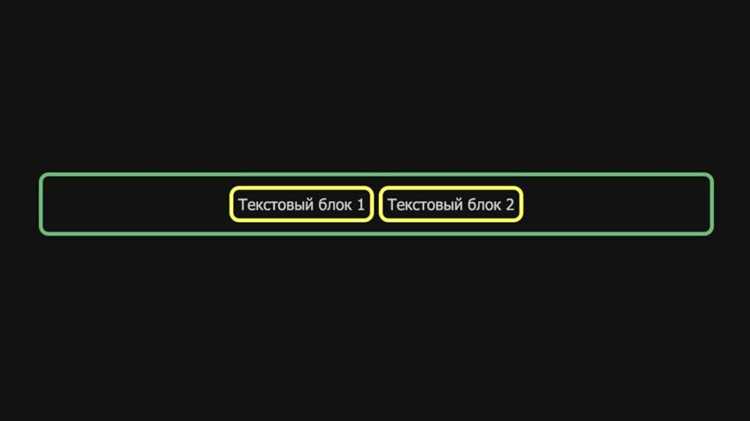
Использование свойства float в CSS – один из старейших и самых популярных методов горизонтальной группировки блоков. Он позволяет «вытащить» элемент из нормального потока документа и разместить его по горизонтали относительно других блоков. Это свойство часто используется для создания колонок, а также для выравнивания изображений и текста в веб-дизайне.
При использовании float блоки располагаются рядом друг с другом, пока не сталкиваются с границами родительского контейнера или других плавающих элементов. Однако важно учитывать несколько особенностей этого подхода:
- Блоки не растягивают контейнер. Родительский контейнер не «видит» плавающие элементы, что может приводить к его сжатию. Для предотвращения этого применяется clearfix (специальная техника очистки потока).
- Очистка потока. После плавающих элементов необходимо либо вручную очистить поток с помощью
clear, либо использовать clearfix для контейнера. - Порядок блоков. Элементы, которые следует выровнять, должны быть объявлены в HTML в соответствующем порядке, чтобы избежать нежелательного наложения.
Пример использования float для выравнивания блоков:
.container {
width: 100%;
}
.box {
width: 30%;
float: left;
margin-right: 5%;
background-color: #f0f0f0;
}
.clearfix::after {
content: "";
clear: both;
display: table;
}
В этом примере три блока внутри контейнера будут выровнены по горизонтали. Однако контейнер сам по себе не растянется, так как плавающие элементы не изменяют его высоту. Для исправления этого применяется clearfix.
- Приоритет float. Если элементы с
floatразмещаются в пределах одного родителя, важно учитывать, что в случае недостатка места они могут «провалиться» в следующий ряд. - Проблемы с выравниванием. В случае если вы хотите выровнять элементы по центру контейнера, использование
floatможет привести к нежелательному смещению. Для таких случаев часто применяются методы с использованиемmargin: autoили Flexbox.
Таким образом, метод с float по-прежнему остается полезным для простых макетов и некоторых элементов, однако для сложных интерфейсов рекомендуется использовать более современные технологии, такие как Flexbox или Grid, которые обеспечивают более гибкое и предсказуемое выравнивание.
Расположение элементов через position: absolute
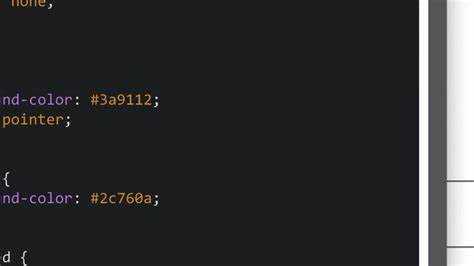
Свойство position: absolute позволяет элементам выходить за пределы обычного потока документа и располагаться относительно ближайшего родителя с установленным свойством position: relative, или относительно самого окна браузера, если такового нет. Это важно для точного позиционирования элементов в рамках страницы.
Когда элемент получает свойство absolute, его позиция определяется с помощью свойств top, right, bottom, left, которые указывают смещение от соответствующих краев родительского контейнера. Если родительский элемент не имеет явно заданного position: relative, то расчёт будет производиться относительно body или html.
Пример использования position: absolute:
div {
position: absolute;
top: 50px;
left: 100px;
}
В этом примере элемент с классом div будет расположен на 50 пикселей ниже верхней границы родительского элемента и на 100 пикселей справа от левой границы. Это позволяет точно контролировать позицию элемента, что полезно, например, при создании всплывающих окон, меню или других элементов, требующих фиксированного расположения на странице.
Для элементов с position: absolute важно учитывать их взаимодействие с другими элементами на странице. Эти элементы больше не занимают места в обычном потоке, что может влиять на макет всей страницы, особенно если не учтены размеры или расположение других блоков.
Также стоит помнить, что элемент с абсолютным позиционированием может перекрывать другие элементы. Если необходимо избежать наложения, можно использовать свойство z-index, чтобы управлять порядком отображения элементов по оси Z (по уровню накладывания).
Ещё одним важным моментом является то, что элементы с position: absolute могут не реагировать на изменения размеров экрана, если их размеры или положения не зависят от процентных значений. Это важно для создания адаптивных интерфейсов, где такие элементы должны изменяться в зависимости от ширины окна.
Применение margin и padding для регулировки расстояний между блоками
Для точной настройки расстояний между блоками в HTML и CSS используются свойства margin и padding. Эти два инструмента помогают контролировать внешний и внутренний отступы элементов, что необходимо для организации правильного макета и выравнивания контента на странице.
Margin – это внешние отступы, которые определяют расстояние между элементом и его соседями. Margin устанавливается снаружи блока и влияет на его положение относительно других элементов.
- Применение: Если нужно увеличить расстояние между двумя блоками, используйте margin. Например, для создания отступа между абзацами текста или изображениями.
- Ширина margin: Значение margin может быть задано в пикселях, процентах, em или rem. Также возможно использование значения auto, что позволяет выравнивать элементы по центру.
- Пример:
.block { margin-right: 20px; /* отступ справа */ margin-left: 20px; /* отступ слева */ }
Padding – это внутренние отступы, которые определяют расстояние между содержимым блока и его границами. Padding влияет на размеры блока, так как увеличивает область, занимаемую элементом.
- Применение: Если необходимо увеличить пространство внутри блока, чтобы контент не прилипал к его краям, используется padding. Например, для создания отступов внутри кнопок или текстовых полей.
- Ширина padding: Похожие на margin, padding значения могут быть заданы в пикселях, процентах, em или rem. Важно помнить, что увеличение padding увеличивает размер блока, так как эти отступы добавляются внутрь элемента.
- Пример:
.box { padding: 10px; /* одинаковый отступ со всех сторон */ padding-top: 15px; /* отступ сверху */ padding-bottom: 5px; /* отступ снизу */ }
Важное замечание: margin не влияет на размеры блока, но регулирует его позиционирование в контексте других элементов. В отличие от него, padding увеличивает размер блока, так как отступы добавляются внутри самого элемента.
Комбинированное использование margin и padding позволяет более гибко настраивать внешний вид страницы, создавая оптимальные промежутки между элементами, а также избегать слишком плотного расположения контента.
Особенности адаптивного горизонтального выравнивания блоков

Для гибкого выравнивания блоков достаточно применить свойство justify-content в контейнере с display: flex. Это свойство позволяет расположить элементы по горизонтали, регулируя пространство между ними. Например, justify-content: center выравнивает блоки по центру, а justify-content: space-between распределяет их на доступном пространстве с равными интервалами.
Кроме того, важно учитывать, что Flexbox обеспечивает адаптивность без дополнительных медиа-запросов. Элементы внутри контейнера автоматически подстраиваются под изменения ширины экрана, что позволяет улучшить пользовательский опыт на мобильных устройствах.
Для создания равномерного распределения блоков можно использовать свойство flex-grow, которое позволяет элементам растягиваться и заполнять доступное пространство. Важно помнить, что это свойство работает только в контейнерах с display: flex и не имеет эффекта в обычном потоке документа.
Если задача – выровнять несколько блоков по горизонтали, но не растягивать их на всю ширину экрана, можно использовать margin: 0 auto для каждого блока с фиксированной шириной. Этот метод работает даже без Flexbox, но требует указания ширины элементов.
Для улучшения адаптивности при использовании Flexbox часто комбинируют различные значения flex-wrap и align-items. Например, можно настроить элементы так, чтобы они не выходили за пределы контейнера при уменьшении ширины экрана, добавив flex-wrap: wrap.
В некоторых случаях для адаптивного выравнивания лучше использовать Grid Layout. Этот метод особенно эффективен, когда необходимо выровнять блоки в несколько колонок с возможностью их перемещения по мере изменения размера экрана. Grid Layout позволяет точно задавать места для элементов и их выравнивание с помощью свойств justify-items и justify-content.
Для полного контроля над горизонтальным выравниванием на мобильных устройствах можно комбинировать медиазапросы с Flexbox или Grid. Например, при уменьшении ширины экрана можно изменить выравнивание элементов, чтобы они не выглядели слишком сжатыми или перекрывающими друг друга.
Вопрос-ответ:
Что такое Flexbox и как он помогает в размещении блоков?
Flexbox – это модель компоновки в CSS, предназначенная для более гибкого расположения элементов в контейнере. Она позволяет легко выстраивать блоки как горизонтально, так и вертикально, с возможностью управления промежутками, выравниванием и распределением пространства между элементами. Когда для родительского блока задается display: flex, все дочерние элементы автоматически становятся гибкими и могут быть расположены в строку или колонку. Также можно настроить выравнивание по оси или распределение элементов по доступному пространству.
Как расположить несколько блоков горизонтально в CSS?
Для того чтобы расположить элементы горизонтально в CSS, чаще всего используют свойство display: flex. Для этого нужно обернуть все элементы в контейнер и применить к нему свойство display: flex. Блоки внутри такого контейнера будут выстраиваться в строку по умолчанию. Также можно регулировать отступы между элементами с помощью свойства gap или изменять выравнивание блоков с помощью свойств justify-content и align-items.
Как использовать свойство float для горизонтального расположения блоков?
Свойство float также можно использовать для расположения блоков горизонтально. Для этого необходимо применить float: left (или float: right) к каждому блоку, который нужно разместить рядом с другими. Однако этот метод менее гибкий по сравнению с flexbox, так как при использовании float блоки могут выходить за пределы контейнера или накладываться друг на друга, если не используются дополнительные техники, такие как очищение обтекания (clear). В современном веб-дизайне float используется реже, так как есть более удобные и стабильные способы с помощью flex или grid.